电脑更改wifi密码怎么改
更新时间:2023-12-25 14:48:01作者:yang
在当今数字化时代,无线网络已经成为人们生活中不可或缺的一部分,随着网络安全意识的提高,我们常常需要更改无线网络密码来保护个人隐私和网络安全。对于使用笔记本电脑的用户来说,修改无线密码也是一项重要的任务。如何在笔记本电脑上更改无线网络密码呢?本文将为您详细介绍笔记本电脑如何修改无线密码的方法和步骤。无论是为了更好地保护个人信息,还是为了避免未经授权的网络访问,了解如何更改无线密码都是至关重要的。
具体步骤:
1.打开电脑,等待电脑开机到桌面。鼠标右击右下角“无线”符号,选择“打开“ 网络和internet”设置”。

2.在弹出的状态界面中,往下滑动,选择“网络和共享中心”,进入到网络信息界面。
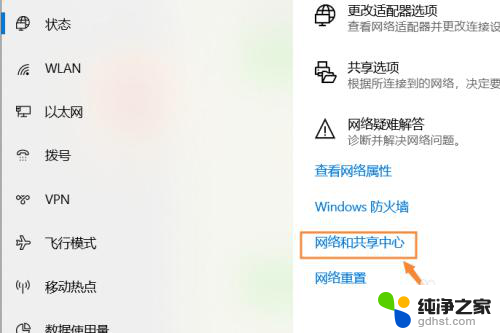
3.在出现的网络信息界面中,点击“WLAN”连接的无线网络,会出现一个状态界面。
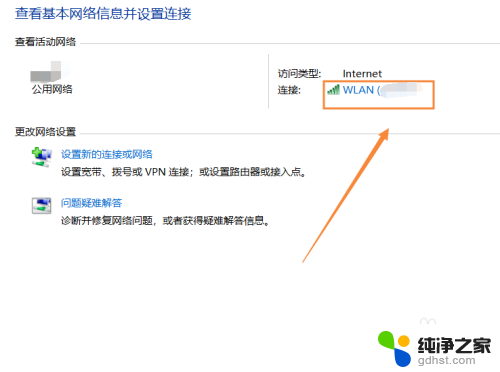
4.在出现的WLAN状态界面,点击“无线属性”。在无线属性中,点击“安全”选项,更改网络安全密钥,输入自己想要设置的密码,点击“确定”即可生效。
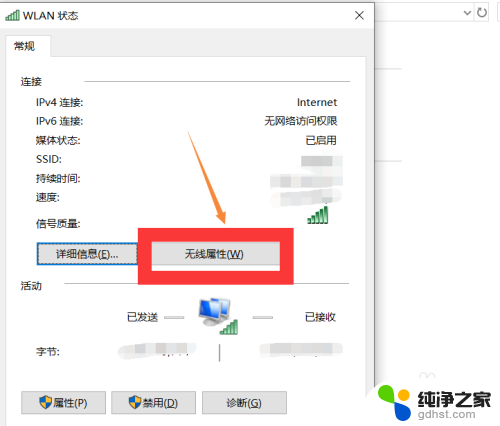
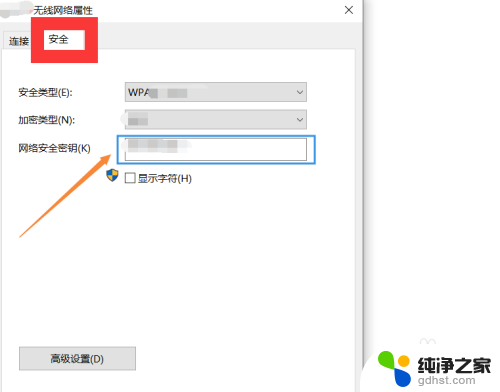
5.总结如下:
①右击电脑右下角“无线”符号,点击“打开网络和Internet设置”。
②往下滑动,找到“网络和共享中心”,点击“WLAN”进入状态界面。
③点击“无线属性--安全”,输入自己想要更改的密码,点击“确定”即可生效。
以上是电脑更改WiFi密码的全部内容,如果有不明白的用户可以按照小编的方法进行操作,希望能帮助到大家。
- 上一篇: 怎么换电脑软件图标
- 下一篇: word文档如何保存到桌面
电脑更改wifi密码怎么改相关教程
-
 改wifi密码电脑上怎么改
改wifi密码电脑上怎么改2024-03-06
-
 电脑wifi密码怎么改新密码
电脑wifi密码怎么改新密码2024-06-12
-
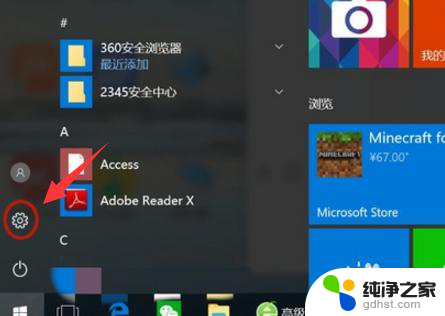 电脑更改锁屏密码怎么改
电脑更改锁屏密码怎么改2024-07-29
-
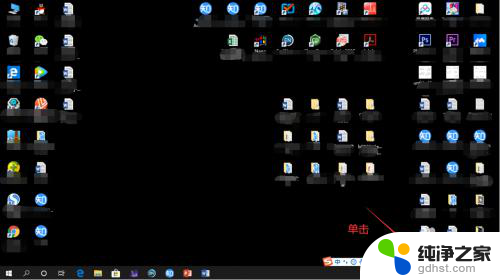 wifi密码改密码电脑
wifi密码改密码电脑2024-08-05
电脑教程推荐